随着手机摄影的普及,拍摄照片已经变得非常简单和便捷,有时候我们需要调整照片的比例以符合特定的需求或美学要求。iPhone手机提供了简单的方法来改变照片比例,让用户能够轻松地裁剪和调整照片的尺寸,从而获得更完美的画面效果。在这篇文章中我们将介绍如何在iPhone手机上改变照片的比例,让您的照片更加出色。
iPhone手机怎么改变照片比例
操作方法:
1.首先,打开手机“相册”并打开要调整比例的相片。
2.接着,点击一下相片。然后,再点击图片右上角的“编辑"。

3.然后点击界面左下角的“裁剪”图标,进入到下一步。

4.再点击界面右下方的“矩形形状”图标,就会弹出新菜单。

5.在新弹出菜单中的,选中其中自己喜欢的比例。新图片就生成了。

6.默笔选中的是“正方形”,效果图如下图。
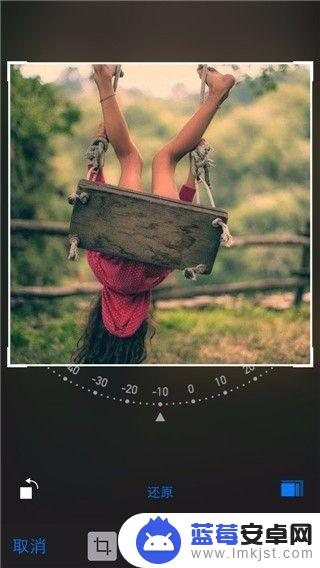
7.还可以滑动图片下方的角度,调整图片的视角。
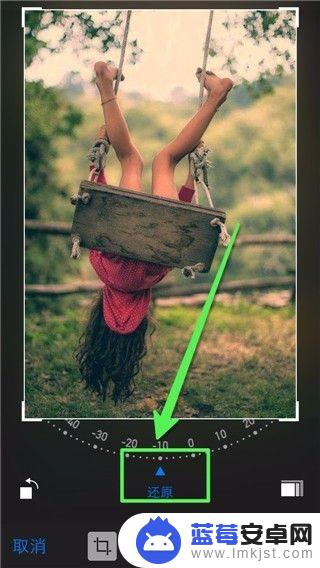
8.点击调整后的图片下方的“还原”,图片就还原为原图了。
9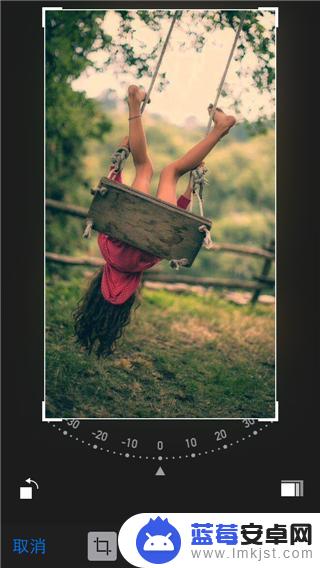
以上就是关于手机如何调整照片比例的全部内容,如果您遇到相同的问题,您可以按照小编提供的方法来解决。












